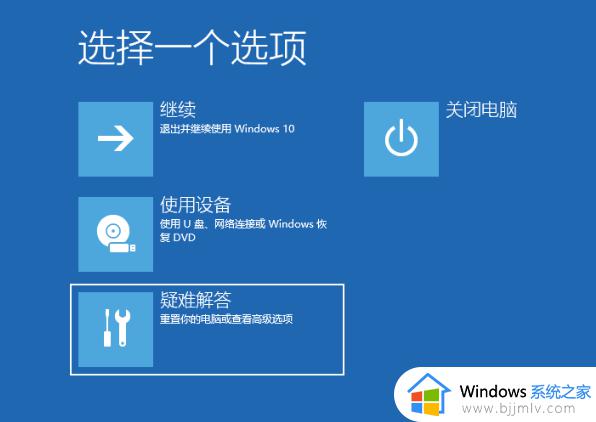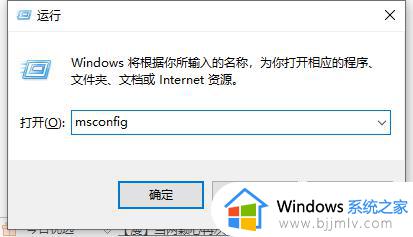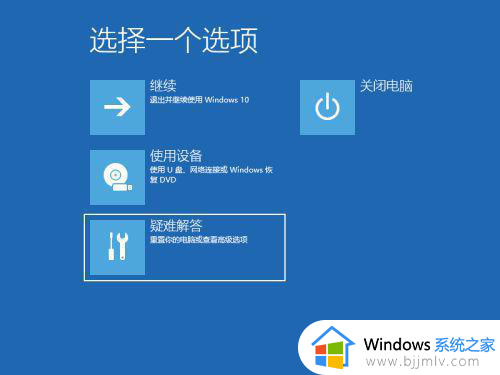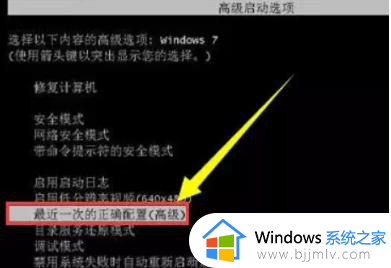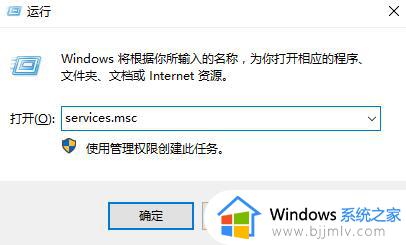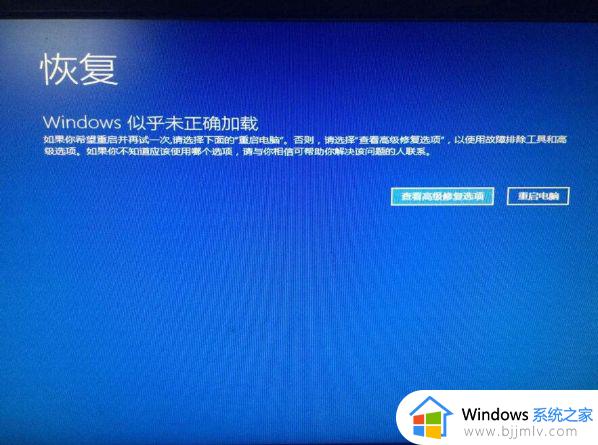win10更新重启后一直转圈怎么回事 win10更新重新启动一直转圈如何解决
更新时间:2022-11-17 09:48:13作者:qiaoyun
电脑在更新之后,通常都需要重启才会生效,可是有不少win10系统在更新后重启却发现一直转圈,很多人遇到这样的问题都不知道要怎么办,其实不用担心,今天就给大家讲述一下win10更新重新启动一直转圈的详细解决方法供大家参考吧。
解决方法如下:
1.如下图所示,登录时一直转圈。这时候可以长按机箱上的开机键,笔记本同理,主机会关机,再次启动时就会进入自动修复模式。
 2.点击查看高级选项。
2.点击查看高级选项。
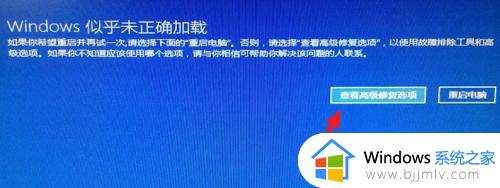 3.点疑难解答。
3.点疑难解答。
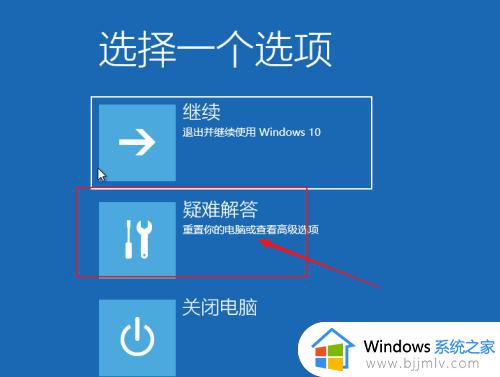 4.点高级选项。
4.点高级选项。
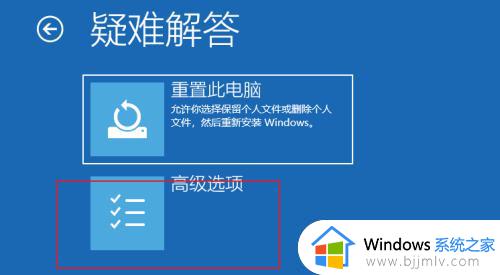 5.点启动设置。
5.点启动设置。
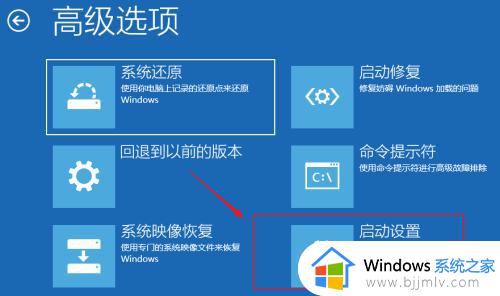 6.之后点击重启。
6.之后点击重启。
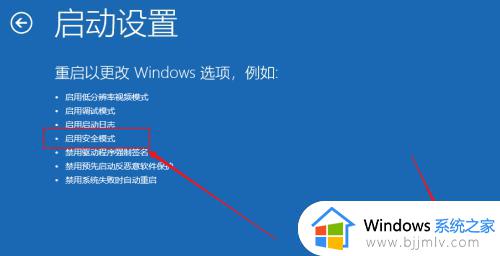 7.重启后如下图所示按数字选择相应的模式,下图按4即可进入安全模式。
7.重启后如下图所示按数字选择相应的模式,下图按4即可进入安全模式。
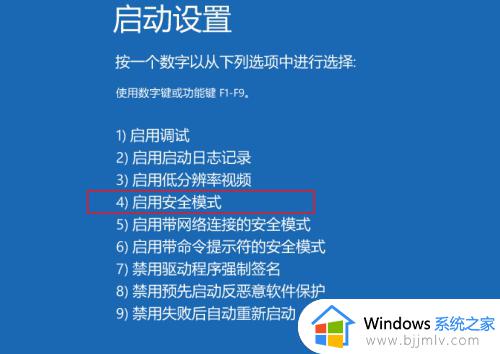 8.进入安全模式后如下图所示。
8.进入安全模式后如下图所示。
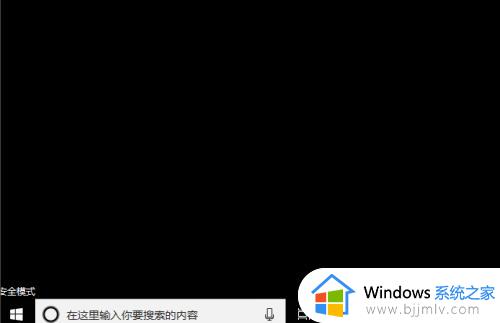 9.之后win+r打开运行,输入appwiz.cpl。
9.之后win+r打开运行,输入appwiz.cpl。
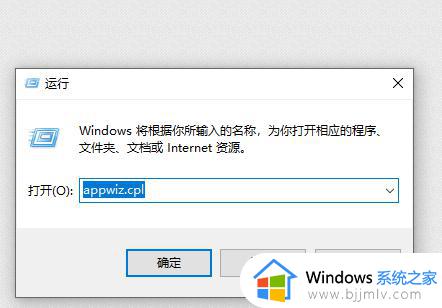 10.点击查看已安装的更新。
10.点击查看已安装的更新。
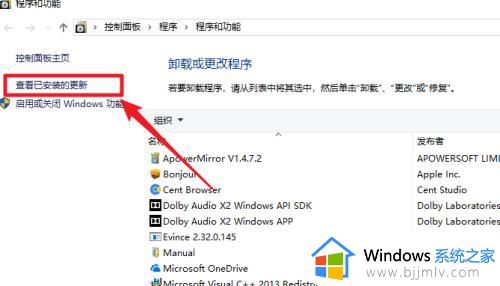 11.找到最近安装的更新先卸载掉。如果是最近安装了驱动程序,则也可以根据实际情况将期卸载。之后重启系统,尝试再次引导 。
11.找到最近安装的更新先卸载掉。如果是最近安装了驱动程序,则也可以根据实际情况将期卸载。之后重启系统,尝试再次引导 。
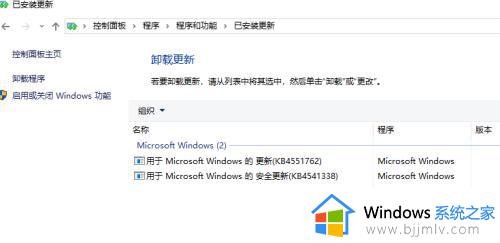
上述给大家讲解的就是win10更新重启后一直转圈的详细解决方法,如果你有遇到一样情况的话,就可以学习上面的方法来进行操作吧。